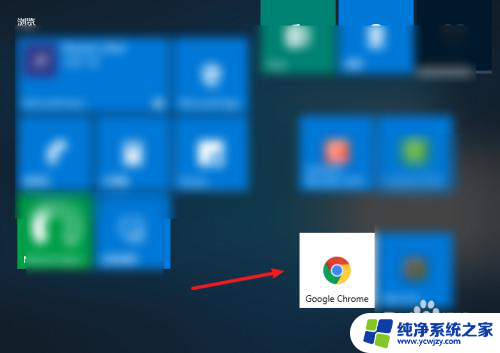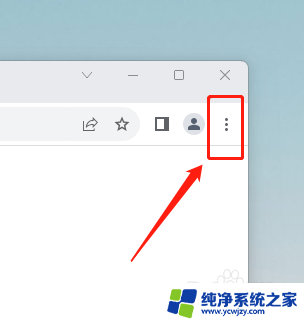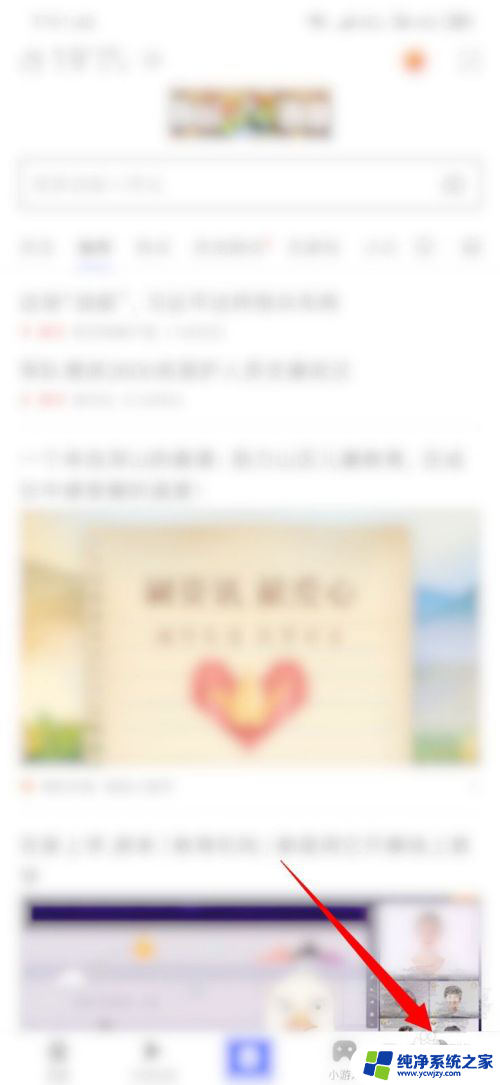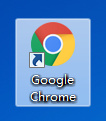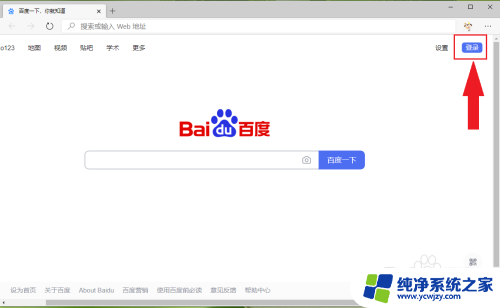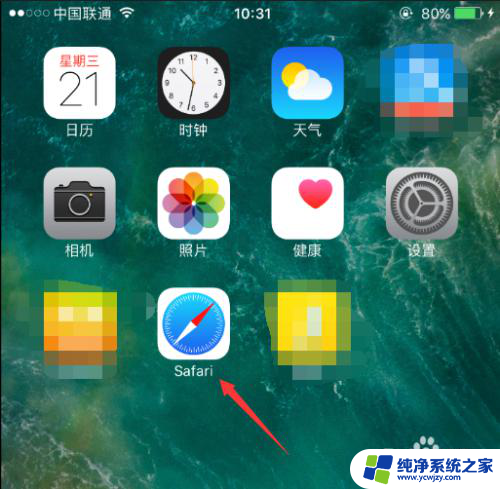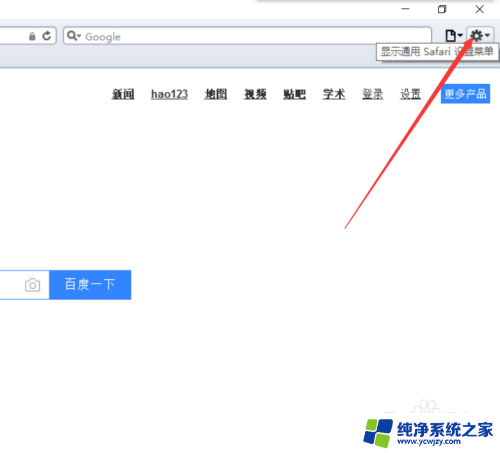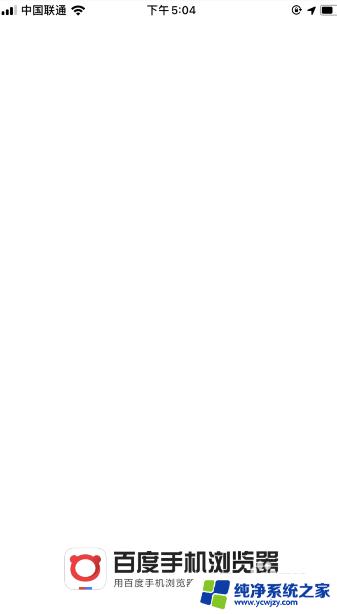chrome无痕浏览怎么设置 Chrome浏览器如何开启隐私浏览模式
Chrome无痕浏览是Chrome浏览器的一项隐私保护功能,可以确保你在浏览网页时不留下任何痕迹,要开启这一功能,只需要简单地在Chrome浏览器中打开隐私浏览模式即可。通过设置你可以在无痕浏览模式下浏览网页,不会留下任何浏览历史、cookie、表单填写信息等个人数据。这样一来你就可以更加安心地浏览网页,保护个人隐私。
步骤如下:
1.这里是用谷歌浏览器操作演示的 。其他浏览器的方法,略有不同,需要具体问题具体分析。
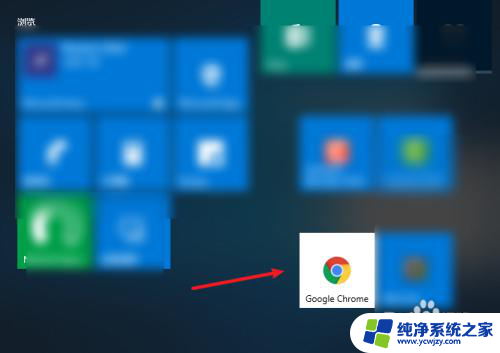
2.浏览器起投成功之后,找到界面右上角的小三点。
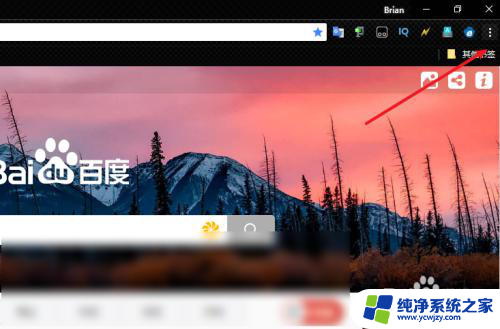
3.在弹出的界面当中呢,找到第三个。新建无痕窗口。
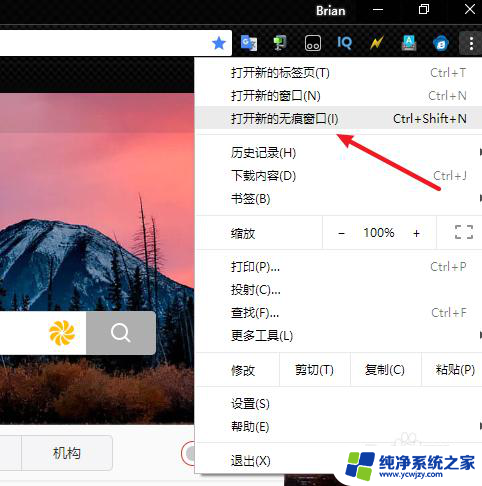
4.瞬间会在原始网页的基础上新弹出一个窗口,这就是谷歌浏览器的隐私模式。在当前网页不会保存浏览记录也不会生成表单数据。不会将cooki和历史记录自动保存作为推荐凭据。
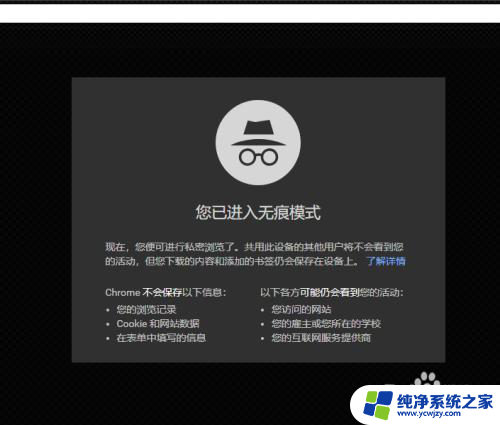
5.除此以外,已经填写的表单信息在隐私模式下不会显示。比如说登录的账号在演示模式下是未登录状态。
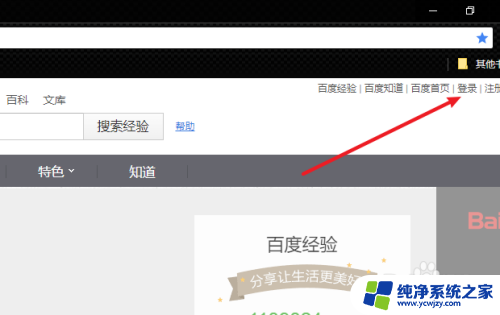
6.不会保存这个历史记录,这点需要注意。是在原始的窗口下,在隐私模式窗口下是打开历史记录时会显示原始历史记录不会更新。
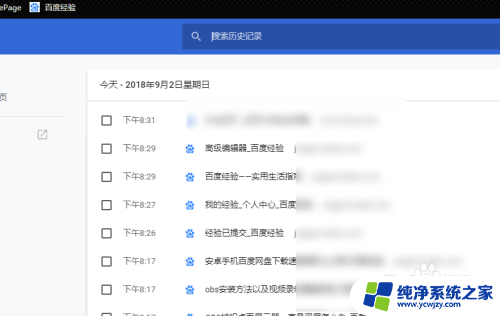
7.如果你经常使用这种模式的话,建议你直接使用这个快捷键Ctrl+Shiht+N。操作很方便。
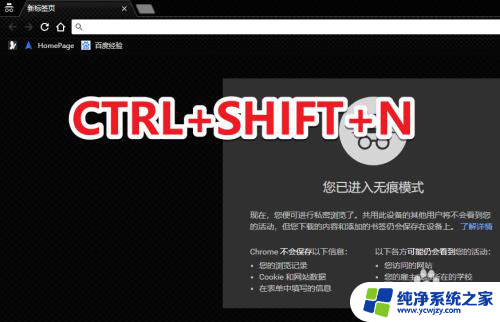
以上就是如何设置Chrome的无痕浏览模式的全部内容,如果您遇到这种情况,可以尝试按照以上方法解决,希望对大家有所帮助。